Windows 11におけるシステムの復元手順

エラーやクラッシュが発生している場合は、Windows 11でのシステム復元手順に従ってデバイスを以前のバージョンに戻してください。
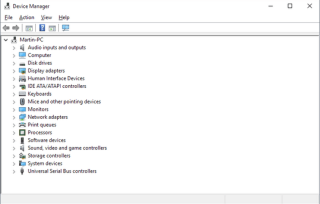
デバイスマネージャは空白ですか、それとも空ですか?デバイスマネージャウィンドウにコンテンツを表示できませんか?心配しないでください!いくつかの回避策に従うことで、この問題をすばやく修正できます。
システムドライバーの更新からデバイスステータスの確認まで、Windowsではデバイスマネージャーの役割が非常に重要です。デバイスマネージャーは、ハードウェアとソフトウェアの両方の設定を管理および構成できる一元化されたハブです。空白のデバイスマネージャを表示することは、悪夢に他なりません。
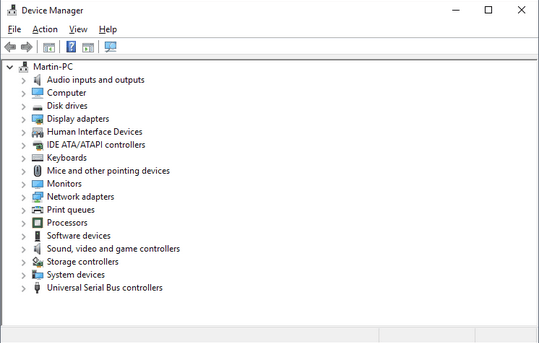
画像ソース:gHacks
Windows10でデバイスマネージャーが空白または空の場合に使用できるすべての可能な解決策について説明しましょう。
また読む:デバイスマネージャーにBluetoothが表示されないのを修正する方法は?
Windows10でデバイスマネージャーを空白にする方法
解決策#1:.dllファイルを登録する
Windows + Rキーの組み合わせを押して、[実行]ダイアログボックスを起動します。
テキストバーに「ق32 msxml3.dll」と入力し、Enterキーを押します。
確認用のポップアップボックスが画面に表示されます。DLLファイルの登録に進みます。デバイスを再起動して、問題が解決したかどうかを確認します。
解決策2:プラグアンドプレイサービスのステータスを確認する
プラグアンドプレイサービスは、Windowsデバイスでのハードウェアとソフトウェアの両方のサポートを組み合わせたものです。「デバイスマネージャの空白」の問題を解決するには、プラグアンドプレイサービスのステータスを確認し、システム設定を構成する必要があります。
Windows + Rキーを同時に押して、実行ボックスを起動します。
「services.msc」と入力してEnterキーを押します。
[サービス]ウィンドウで、下にスクロールして「プラグアンドプレイ」サービスを探します。それをタップして、アクティブかどうかに関係なく、ステータスを確認します。
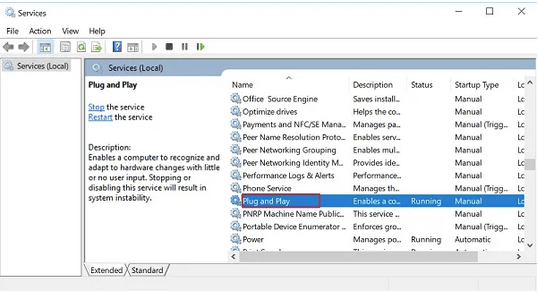
「プラグアンドプレイ」のサービスステータスが「停止」と表示されている場合は、再度有効にする必要があります。
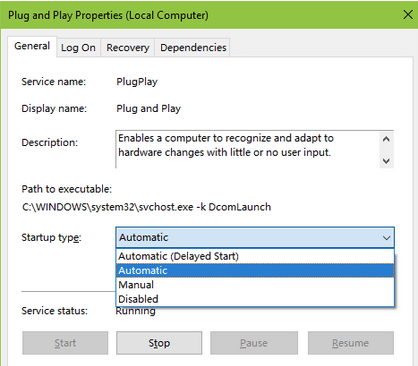
画像出典:Drive the Life
「スタート」ボタンを押して、「スタートアップの種類」の値を「自動」に変更します。
すべての変更が完了したら、[適用]ボタンをタップして最近の設定を保存します。
デバイスを再起動し、デバイスマネージャを起動して、デバイスがまだ空白/空であるかどうかを確認します。
解決策3:レジストリエントリを変更する
「デバイスマネージャの空白」の問題を解決するための次の解決策は、レジストリエントリにいくつかの調整を加えることです。
Windows + Rキーを押して、[実行]ダイアログボックスを開きます。
「Regedit」と入力し、Enterキーを押します。
ではレジストリエディタ]ウィンドウ、次のパスに移動します。
HKEY_CURRENT_USER\Software\Microsoft\Internet Explorer\Toolbar.
[ツールバー]セクションをダブルタップすると、その下にエクスプローラー、シェルブラウザー、Webブラウザーの3つのコンポーネントが表示されます。
各エントリをタップしてから、レジストリエディタウィンドウの右側で「ITBarLayout」ファイルを探します。それを右クリックして「削除」を選択します。これは、エクスプローラー、シェルブラウザー、Webブラウザーなどのツールバーエントリごとに行う必要があります。
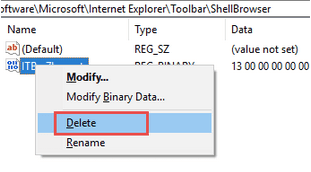
レジストリエディタウィンドウを閉じ、デバイスを再起動してから、デバイスマネージャを起動して、まだ問題が発生していないかどうかを確認します。
解決策4:レジストリのアクセス許可を編集する
Windows + Rキーの組み合わせを押して、[実行]ボックスを起動します。「Regedit」と入力し、Enterキーを押します。
レジストリエディタで、次のパスに移動します。
HKEY_LOCAL_MACHINE\SYSTEM\CurrentControlSet\Enum
「列挙型」を右クリックし、「権限」を選択します。
新しいウィンドウが画面に表示されます。「グループ名とユーザー名」セクションで、ユーザーと全員の2つの値を正確に探します。
このリストに「Everyone」が表示されない場合は、新しいエントリを追加する必要があります。
「追加」ボタンをタップします。
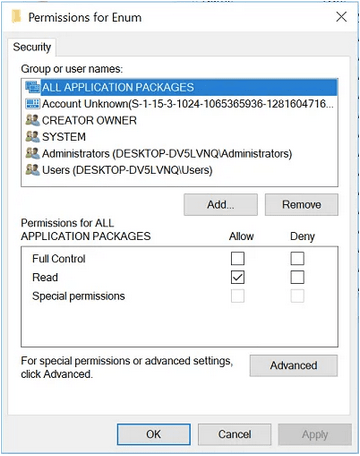
タイトルとして「システム」と入力し、フルコントロール、読み取り、および特別なアクセス許可の3つのエントリすべての横にある[許可]オプションをオンにします。
すべてのウィンドウを閉じ、デバイスを再起動し、デバイスマネージャーを開いて、まだ問題が発生しているかどうかを確認します。
また読む:デバイスマネージャーのWindows10エラーコード45 [修正済み]
結論
Windows 10の「デバイスマネージャーの空白」の問題を解決できる便利なソリューションをいくつか紹介します。上記の回避策のいずれかを使用して、デバイスマネージャーを再び機能させることができます。
その他の質問やフィードバックについては、コメントスペースにアクセスしてください。
エラーやクラッシュが発生している場合は、Windows 11でのシステム復元手順に従ってデバイスを以前のバージョンに戻してください。
マイクロソフトオフィスの最良の代替を探しているなら、始めるための6つの優れたソリューションを紹介します。
このチュートリアルでは、特定のフォルダ位置にコマンドプロンプトを開くWindowsデスクトップショートカットアイコンの作成方法を示します。
最近のアップデートをインストールした後に問題が発生した場合に壊れたWindowsアップデートを修正する複数の方法を発見してください。
Windows 11でビデオをスクリーンセーバーとして設定する方法に悩んでいますか?複数のビデオファイル形式に最適な無料ソフトウェアを使用して、解決方法をご紹介します。
Windows 11のナレーター機能にイライラしていますか?複数の簡単な方法でナレーター音声を無効にする方法を学びましょう。
複数のメール受信箱を維持するのは大変な場合があります。特に重要なメールが両方に届く場合は尚更です。この問題に対する解決策を提供する記事です。この記事では、PCおよびApple MacデバイスでMicrosoft OutlookとGmailを同期する方法を学ぶことができます。
キーボードがダブルスペースになる場合は、コンピュータを再起動し、キーボードを掃除してください。その後、キーボード設定を確認します。
リモートデスクトップを介してコンピューターに接続する際に“Windowsはプロファイルを読み込めないため、ログインできません”エラーを解決する方法を示します。
Windowsで何かが起こり、PINが利用できなくなっていますか? パニックにならないでください!この問題を修正し、PINアクセスを回復するための2つの効果的な解決策があります。






